Օգտագործողի հարցը
Բարեւ!
Իմ համակարգչի էկրանին վերջերս սկսեց հայտնվել շերտեր եւ ծալքեր, նկարը երբեմն կարող է շեղվել, երբ անցնում է հորիզոնական ժապավենի վրա:
Նմանատիպ է միայն խաղերում: Փորձեցի նորից տեղադրել պատուհանները, փոխել վիդեո վարորդները `զրոյական ազդեցություն: Սրանք վիդեո քարտի արտեֆակտներ են (ես այդպես էի պատմում սպասարկման կենտրոնում), եւ այն պետք է փոխվի: Թե կան այլ տարբերակներ:
Լավ օր!
Ընդհանրապես, էկրանին ցանկացած աղավաղման առկայությունը խիստ անհանգստացնող նշան է: Շերտերն ու ծիլերը կարող են հայտնվել էկրանին եւ երբ ծրագրաշարի հետ կապված խնդիրներ են ունենում, եւ երբ արդի խնդիրներ են ունենում: Այս հոդվածում ես կփորձեմ ապամոնտաժել ամենակարեւորը, որի հետ դուք պետք է գործ ունենաք, թե ինչ կարելի է անել եւ ստանձնել պատճառները ախտորոշելու եւ որոնելու համար (Դե, իմանալով խնդրի էությունը `հաճախ այն կարող է վերացվել ինքնուրույն 😉).

Լուսանկարչական մոնիտոր ուղղահայաց (հորիզոնական) շերտերով եւ ծալքերով (որպես օրինակ, հասկանալու համար, թե ինչն է կարեւորը)
Ինչ անել, եթե էկրանին հայտնվեցին ծիլեր եւ շերտեր
Քայլ 1. Ստուգեք, թե արդյոք մալուխը, որին մոնիտորը միացված է համակարգչին
Առաջին բանը, որ ես ուզում եմ սկսել, այնպես որ այն մալուխից է (Գուցե դա ինչ-որ չափով տոտ է, եւ դեռ!), Փաստն այն է, որ այն կարող է պատահաբար ընդհատվել, գերհոգնած (տնային կենդանու, կատվի, օրինակ) եւ այլն:
Եվ, ընդհանուր առմամբ, շատ օգտվողներ միշտ չէ, որ VGA մալուխ են (օրինակ) ամրացրեք պտուտակները, որպեսզի այն չտեղափոխվի: Հաճախ պարզ վարդակից ուղղումը լուծում է խնդիրը:
Ստորեւ ներկայացված լուսանկարը ցույց է տալիս վնասված USB մալուխը (Տեսանյութի մալուխը վնասված է նույն ձեւով) ...

Ես կավելացնեմ եւս մի քանի նշում (լարերի համեմատ):
- Մի օգտագործեք երկար մալուխներ. Եթե ձեր վիդեացված մալուխի երկարությունը ավելի քան 3 մետր է, ապա էկրանին պատկերը կարող է սկսվել խեղաթյուրվել (իհարկե, կախված է մոնիտորից);
- Նայեք, արդյոք տպիչ մալուխով վիդեո մալուխը, հեռախոսի լիցքավորում, կաբելային հեռուստատեսություն եւ այլն: Փաստն այն է, որ նման տարրերը կարող են միջամտել (հատկապես պաշտպանման բացակայության դեպքում), Փորձեք գտնել վիդեո մալուխը այլ լարերից հեռու:
Քայլ 2. Ուշադրություն դարձրեք, երբ հայտնվում են արտեֆակտները
Համակարգիչը միացնելուց անմիջապես հետո, ես: Սրանք երկուսն էլ BIOS- ի մուտքի մոտ են () եւ ՕՀ-ն բեռնելու ժամանակ, եւ դրանից հետո, բոլոր ծրագրերում եւ խաղերում.
Հայտնվում են միայն որոշակի փուլում. Օրինակ, ՕՀ-ն բեռնելու ժամանակ, այնուհետեւ անհետանում: Կամ հատուկ խաղ մուտք գործելիս կամ խաղի մեջ անցկացրած որոշ ժամանակ անց:
Եթե \u200b\u200bառաջին դեպքում, ԱՀ-ի համար անհնար է ընդհանրապես աշխատել, եւ անհրաժեշտ է վերացնել պատճառը (կարող եք փչացնել տեսլականը), ապա, երկրորդում, կարող եք շարունակել երկար ժամանակ աշխատել:
Ի դեպ, պարզ նման դիտարկումները կօգնեն որոշել անսարքության պատճառը: Եկեք ասենք, եթե դուք արտեֆակտներ ունեք միայն մեկ խաղում, ապա, ամենայն հավանականությամբ, խնդիրը սուտ է ջերմաստիճանում, վարորդ, ինքնին խաղի սխալները:
Նշեմ նաեւ, որ երկրորդ դեպքում համակարգչի / նոութբուքի վերականգնման հնարավորությունները (առանց նյութական ծախսերի) - շատ ավելին:
Քայլ 3. Կապեք մեկ այլ մոնիտոր ախտորոշման համար
Այս քայլը շատ կարեւոր է:
Դա մեզ թույլ կտա որոշել, թե արդյոք արտեֆակտների խնդիրը կապված է մոնիտորի անսարքության կամ համակարգի ստորաբաժանումում առկա խնդիրների հետ (վիդեո քարտ, Mat):
Իհարկե յուրաքանչյուր տանը, որտեղ կա համակարգիչ, կա հեռուստացույց, կամ մեկ այլ էկրան: Օրինակ, երբ նվագախմերը հայտնվում են նոութբուքի էկրանին, միացրեք այն սովորական մոնիտորի վրա եւ տեսեք, թե արդյոք նկարում աղավաղում չկա: Այժմ ցանկացած ժամանակակից մոնիտոր կարող է հեշտությամբ եւ արագորեն միացված լինել համակարգչի հետ HDMI մալուխի միջոցով (վաճառվում է գրեթե յուրաքանչյուր համակարգչային խանութում):
Ստորեւ բերված լուսանկարում. Հեռուստատեսությունը կապված է նոութբուքի հետ, տեսնելու, թե արդյոք արտեֆակտները կլինեն հեռուստատեսային էկրանին:

Եթե \u200b\u200bայլ էկրանին արտեֆակտ չկա, եւ ամեն ինչ լավ էԽնդիրը կապված է մոնիտորի հետ: Ի դեպ, հորիզոնական կապանքների տեսքի խնդիրը տեղի է ունեցել ELT մոնիտորների վրա: Ընդհանրապես, եթե մոնիտորը ինքնին էկրանին է, ապա առանց վերանորոգման սարքավորումների փորձ ունենալու, առանց անելու:
Եթե \u200b\u200bարտեֆակտները առկա են մեկ այլ մոնիտորի վրա: Դա, հավանաբար, խնդիրը ձեր համակարգչում է. Խնդիրը կամ ծրագրաշարով կամ երկաթով է: Հաջորդը մենք կզբաղվենք ...
Քայլ 4. Ստուգեք բաղադրիչների ջերմաստիճանը (տեսանկարեք քարտեր, CPU)
Էկրանի ժապավեններով, առաջին հերթին անհրաժեշտ է դիտել վիդեո քարտի ջերմաստիճանը: Դուք կարող եք դա անել հատուկ օգնությամբ: Կոմունալ ծառայություններ.
Օրինակ, ստորեւ նշված էկրանին: Ստուգեք ջերմաստիճանը GPU-Z կոմունալում (տես «GPU ջերմաստիճանը» լարը):

Ընդհանրապես, դժվար է ճշգրիտ արժեք տալ Վիդեո քարտի կրիտիկական ջերմաստիճանը : Այստեղ դուք պետք է դիտեք ձեր հատուկ մոդելը (օգտագործեք ձեր արտադրողի կայքը): Բայց, ընդհանուր առմամբ, այն ամենը, ինչ 80 գր. Celsius - պետք է զգոն զգոն մանրակրկիտ ստուգում:
Օգնել!
Ինչպես պարզել ձեր վիդեո քարտի թույլատրելի եւ կրիտիկական ջերմաստիճանը.
Կասկածելի գերտաքացումով. Առաջարկվում է նախ Մաքրել համակարգիչը փոշուց , փոխարինեք ջերմային մածուկը: Փոշին հաճախ լուսավորում է օդափոխման անցքերը, իջեցնելով օդի շրջանառությունը: Արդյունքում, համակարգի ստորաբաժանման (նոութբուք) ջերմաստիճանը սկսում է աճել:
Նոութբուքերում, ի դեպ, հեշտ է որոշել գերտաքացումը, եթե ձեռք բերենք օդափոխության անցքերին (սովորաբար դրանք մնացել են). Շատ տաք օդը կարող է դուրս գալ:
Ի դեպ, այս կոմունալ հարմարությունները կարող են սառեցնել ջերմաստիճանը եւ ձեր խաղի գործընթացում, հետեւելով բոլոր Մաքսիմային եւ մինիմային: Հենց որ նկատեք տեսքը Արտեֆակտներ - Ստուգեք, թե ինչ ջերմաստիճանում է եղել:
Օգնել!
1) ներկայացման, հուսալիության թեստի եւ կայունության համար վիդեո քարտերի ստուգում -
2) Ինչպես կատարել պրոցեսորի եւ համակարգի սթրեսի փորձությունը, որպես ամբողջություն, լինի դա հաճախականությունը, չկա գերտաքացում -
Ընդհանրապես, Հատուկ ուշադրություն է դարձվում ջերմաստիճանում Ամռանը տաք ժամանակում, երբ համակարգչի բաղադրիչները հաճախ ջեռուցվում են նշանակալի արժեքների: Համակարգի ստորաբաժանում ջերմաստիճանը նվազեցնելու համար պարզապես հեռացրեք կողային ծածկը, եւ ընդհակառակը, դրեք սովորական երկրպագուն:
Նոութբուքերի համար հատուկ են: Կանգնած է օդի շրջանառությունը բարելավելու համար (որի շնորհիվ հնարավոր է կրճատել 5-10 գրամ ջերմաստիճանը: Celsius):
Քայլ 5. Ստուգեք եւ թարմացրեք վիդեո քարտի վարորդները:
Վարորդներ - Ամբողջ գլուխ ...
Վիդեո քարտի վարորդները կարող են զգալիորեն ազդել նկարի որակի վրա (հատկապես 3D խաղերի համար):
Օրինակ, ես 15 տարի առաջ ունեմ ATI RADEON 8200 վիդեո քարտում (եթե չեմ սխալվում), վարորդների (պաշտոնյան եւ ոչ) մի քանի տարբերակ կար:
Այսպիսով, պաշտոնական վարորդների վրա, վերջին տարբերակի վրա, նկատվել է մի փայլ: Խաղերի որոշ տարրեր (մասնավորապես կրակ) չեն ցուցադրվել. Փոխարենը որոշ հրապարակներ վազում են ... Վարորդների մեկ այլ վարկածին աշխատել է, ինչպես պետք է լինի: Ժամանակի ընթացքում մշակողները ֆիքսել են այս սխալը ...
Ի դեպ, ուշադրություն դարձրեք, թե ինչպես է համակարգիչը կաշխատի, երբ ջնջեք վարորդներին. Կլինեն շերտեր կամ ծալքեր: Հոդվածի հղում, որը կօգնի ջնջել եւ թարմացնել վարորդներին, բերեք ստորեւ:
Օգնել!
Ինչպես թարմացնել վարորդը դրամի, NVIDIA եւ Intel HD վիդեո քարտի վրա. A- ից Z -
Քայլ 6. Մի քանի խոսք վիդեո քարտի արագացման մասին
Եթե \u200b\u200bարագանում եք ձեր վիդեո քարտը. Հավանաբար, դա կարող է հայտնվել արտեֆակտները (հատկապես եթե դուք երբեւէ գործնական եւ գործնական փորձ չեք եղել, գործնական փորձ չկա:
Արագացում, փաստորեն, այս ամբողջ գիտությունը, որտեղ դուք պետք է շատ ճշգրիտ իմանաք եւ տաք զգաք (Եվ, իհարկե, միշտ կա որոշակի ռիսկ).
Փորձեք վերականգնել հաճախականությունները եւ ստուգել կատարումը: Որպես կանոն, եթե խնդիրը կապված էր անհաջող արագացման հետ, այն լուծված է:

Պատկեր, խաղ Doom 3: Ուշադրություն դարձրեք սպիտակ կետերին `անհաջող արագացման արդյունք
Ընդհանուր առմամբ, շատ դեպքերում, ծրագրային ապահովման անհաջող արագացումով. Ժամանակակից տեսազանգեր, պրոցեսորներ եւ հիշողություններն իրենք են վերականգնում կարգավորումները:
Քայլ 7. Ստուգեք, արդյոք կա աջակցություն ստվերների ցանկալի տարբերակին
Յուրաքանչյուր վիդեո քարտ աջակցում է ստվերների հատուկ տարբերակին (եւ խաղը, ի դեպ) պահանջում է նաեւ հատուկ տարբերակ, տես ցանկացած խաղի նկարագրությունը):

Ինչ է. Եթե դուք փորձում եք նոր խաղ գործարկել նոր վիդեո քարտից `միանգամայն հնարավոր է, որ այն չի ապահովում անհրաժեշտ պիքսել ստվերներին:
Ընդհանուր առմամբ, սովորաբար, այս դեպքում Windows- ը ձեզ կտեղեկացնի, որ խաղը չի կարող գործարկել, սխալվելու է սխալ: Բայց երբեմն դա տեղի չի ունենում, եւ խաղը սկսվում է նկարում խեղաթյուրումներով (նույնիսկ ավելին, այնպես էլ կան առաջարկներ, որոնք թույլ են տալիս գործարկել խաղերը մշակողների կողմից):
Հետեւաբար, եթե ինչ-որ մեկ խաղում խնդիր ունեք, ստուգեք : Արդյոք ձեր վիդեո քարտի մոդելը օժանդակ խաղերի ցանկում է:
Օգնել!
Ինչպես պարզել վիդեո քարտի արագությունը, դրա տեսակը եւ այլն:
Քայլ 8: Էլ ինչին ուշադրություն դարձնելու համար (Iron անսարքություն. Տեսանկարներ, մայր տախտակ)
Որպես կանոն, երբ երկաթի, արտեֆակտների հետ կապված խնդիրներ են հայտնվում. Bios- ում, Windows- ը, խաղերում, խաղերում, ցանկացած այլ ծրագրում: Որոշ դեպքերում, արտեֆակտները հայտնվում են, երբ վիդեո քարտը ջեռուցվում է որոշակի ջերմաստիճանի (օրինակ, խաղերում) եւ այլն:
Կարող եք փորձել անել հետեւյալը. Բացեք համակարգի միավորը, հեռացրեք վիդեո քարտը եւ դիտեք այն: Դրա վրա տեսանելի վնաս չկա: Ամենայն հավանականությամբ, դրա վրա տրոհման տեսողական նշանները չեն լինի (վիճակագրություն անձնական փորձից):
Այնուամենայնիվ, առատ փոշու եւ բարձր ջերմաստիճանի ցուցումներով Aida, Speccy, Ես խորհուրդ եմ տալիս.
1) Առաջին. Մաքրել համակարգի միավորը փոշուց (Դուք կարող եք փչել սովորական փոշեկուլով). .
2) Հատուկ ուշադրություն է դարձնում վիդեո քարտի կոնտակտներին: Փորձեք մաքրել իր կոնտակտները, օգտագործելով սովորական մաստակը: (Մաքրեք այն մասը, որը տեղադրված է մայր տախտակի մեջ), Այնուհետեւ պայթեցրեք ինքնուրույն, որտեղ այն տեղադրված է: Արտեֆակտումներում այս մեթոդը օգնում է, բայց ոչ բոլոր դեպքերում:
3) Եթե արտեֆակտները չեն վերանում. Դա ավելորդ չի լինի ստուգել վիդեո ադապտերը մեկ այլ աշխատանքային համակարգչի վրա (True իշտ է, ես հասկանում եմ, որ այս խորհուրդը դժվար թե բավարարի սովորական օգտագործողներին, ոչ բոլորն ունեն 2 հատ տանը ...).
Ստորեւ բերված լուսանկարը ցույց է տալիս, թե ինչպես են նորմալ կոնդենսատորները նայում (կարմիր նետեր) եւ այտուցված (շրջանաձեւ):

Մայր տախտակ / վիդեո քարտը կարող էր ձախողվել եւ պատճառներով (այսինքն եւ առանց արագացման), Օրինակ, էլեկտրաէներգիա, գործարանի ամուսնություն, գերտաքացում եւ այլն:
Ընդհանրապես, երբ երկաթի հետ կապված խնդիրներ (եւ վերանորոգման փորձի պակաս), Ավելի լավ է կապվել սպասարկման կենտրոնի հետ:
True իշտ է, ես ուզում եմ անմիջապես նախազգուշացնել.
1. Որոշ արհեստավորներ կարող են առաջարկել ստուգել եւ փոխարինել չիպը վիդեո քարտի վրա: Այն թանկ է (գրեթե նման է նոր վիդեո քարտի), եւ հայտնի չէ, թե ինչպես վերանորոգել, եւ ինչպես է վիդեո քարտը առաջնորդվելու: Ընդհանրապես, ես խորհուրդ չեմ տալիս;
2. Կարող է առաջարկել տաքացնել վիդեո քարտը (երբեմն կոչվում է այն) տաք): Այս թեման հատուկ է եւ ընդարձակ: Բայց ես ուզում եմ անմիջապես ասել, որ նման վերանորոգված վիդեո քարտը (լավագույն դեպքում) կաշխատի ոչ երկար, առավելագույնը վեց ամիս: Այնուհետեւ նա դեռ ավարտվում է ...
Այս խնդիրների առավել նախընտրելի տարբերակը վիդեացին քարտը նորին փոխարինելն է: Ի վերջո, դրամապանակը գնում է ավելի էժան ...
Ի դեպ, ես ուզում եմ մի քանի հղում բերել վիդեո քարտին.
- Հնարավոր է վիդեո քարտը շտկել ջեռոցում;
Վիդեո քարտը ցանկացած համակարգչի կամ նոութբուքի կարեւոր բաղադրիչներից է: Ցանկացած այլ բաղադրիչի նման, ժամանակի հետ այն կարող է ձախողվել: Նախնական անսարքության ազդանշանը սովորաբար արտեֆակտ է:
Շատ դեպքերում հնարավոր է բուժել այն եւ ինչպես դա անել, ես կասեմ ստորեւ: Նախ, ես առաջարկում եմ ծանոթանալ խնդրի ամբողջական սահմանմանը:
Սահմանում
Ինչ է արտեֆակտները: Սրանք մոնիտորի էկրանին տարբեր աղավաղում են: Ամենից հաճախ դրանք դրսեւորվում են գունային կետերի, ուղղահայաց կամ հորիզոնական շերտերի, կարեւորագույն կամ լույսերի տեսքով: Կարող է լինել ինչպես մոնիտորի ամբողջ էկրանին, այնպես էլ դրա առանձին մասում:
Ըստ էության, նրանք հայտնվում են, երբ մեծ բեռ է ստեղծվում քարտի գրաֆիկայի հիմնական մասում: Օրինակ, երբ խաղեր եք խաղում, գործարկեք ռեսուրսների ինտենսիվ գրաֆիկայի խմբագիրներ կամ ծրագրեր (Photoshop, 3DS Max, հետեւանքներ եւ այլն):

Այնուամենայնիվ, վիդեո քարտի վրա գտնվող արտեֆակտները կարող են անընդհատ ներկա լինել: Սա ենթադրում է գրաֆիկական վճարների առաջացում: Այս դեպքում դուք պետք է փորձեք ինքներդ ձեզ վերափոխել կամ վերագրվել սպասարկման կենտրոն:
Շատ կարեւոր է, որ կարողանաք տարբերակել արտեֆակտները կոտրված պիքսելների վրա մոնիտորի էկրանին: Գնված պիքսելները էկրանին սպիտակ, սեւ կամ գունավոր կետեր են: Նրանք գրենական պիտույքներ են եւ անընդհատ ներկա են, երբ մոնիտորը միացված է: Ստուգեք դրանց առկայությունը, պարզապես միացրեք մոնիտորը մեկ այլ համակարգչի կամ նոութբուքի:
Իմացելուց հետո ինչպես են նման արտեֆակտները եւ ինչպես ճիշտ որոշել դրանք, կարող եք տեղափոխվել արտաքին տեսքի եւ վերացման մեթոդների պատճառներին:
Արտաքննության պատճառները
Փաստորեն, այս անսարքության պատճառները կարող են շատ լինել, բայց հարմարության համար ես առաջարկում եմ դրանք բաժանել ընդամենը մի քանի խմբում.
- Ծրագիր, Այն կարող է սխալ տեղադրել վարորդների դավանանքի պարամետրերը, վարորդների հին կամ անկայուն տարբերակը, քանի որ գործը կարող է լինել ինքնուրույն կամ դիմում:
- Ապարատ, Երբ խնդիրը սարքի կողմում է: Այն կարող է լինել վիդեո չիպի, աղաղակող կոնդենսատորների եւ այլնի վրա:
Եկեք ավելի մանրամասն վերլուծենք յուրաքանչյուր խմբին եւ փորձենք ինքներդ վերանորոգել վիդեո քարտը:
Ծրագիր
Այս տեսակի արտեֆակտները ծագում են բացառապես խաղերի կամ ռեսուրսների ինտենսիվ դիմումների մեջ, ցանկալի է օգտագործել 3D գրաֆիկա:

Նման ծրագրերը մեծ բեռ են ստեղծում վիդեո քարտի վրա, եւ այն այլեւս չի կարող վերամշակել փոխանցվող տեղեկատվությունը եւ էկրանին ցուցադրել բարդ եւ արագ թարմացված պատկեր:
Ինչ անել եւ ինչպես շտկել իրավիճակը.

Ապարատ
Ամենից հաճախ, ապարատային խնդիրներով, վիդեո քարտը ընկնում է արտեֆակտների մեջ հետեւյալ պատճառներով.

Բարեւ.
Եթե \u200b\u200bկարող եք համակարգչում շատ սխալների եւ խնդիրների հետ դնել, ապա էկրանին արատներով (նույն շերտերով, ինչպես ձախ կողմում գտնվող նկարում) հնարավոր չէ: Նրանք ոչ միայն խանգարում են վերանայման հետ, բայց կարող են փչացնել տեսողությունը, եթե երկար ժամանակ աշխատեք այս պատկերով էկրանին:
Էկրանի վրա նվագախումբը կարող է հայտնվել տարբեր պատճառներով, բայց ամենից հաճախ դրանք կապված են վիդեո քարտի խնդիրների հետ (շատերն ասում են, որ վիդեո քարտում հայտնվեցին արտեֆակտները ...):
Արտեֆակտների ներքո հասկանում են համակարգչի մոնիտորի վրա որեւէ պատկերի աղավաղում: Ամենից հաճախ նրանք մագնիտոյների տարածքի շուրջ քառակուսիների կտորներ են, գունային աղավաղում, քառակուսիների հետ: Եվ այսպես, ինչ անել նրանց հետ:
Անմիջապես ուզում եմ փոքր վերապահում կատարել: Monitor- ի բիթային պիքսելներով վիդեո քարտի բազմաթիվ խառնաշփոթ արտեֆակտներ (տեսողական տարբերություն ցուցադրվում է Նկար 1-ում):
Կոտրված պիքսելը էկրանին սպիտակ կետ է, որը չի փոխում իր գույնը էկրանին պատկերը փոխելիս: Հետեւաբար, դա բավականաչափ հեշտ է հայտնաբերել, էկրանը այլ գույներով լցնելը:
Arnttefacts- ը խեղաթյուրում է մոնիտորի էկրանին, ինքնին մոնիտորի խնդիրների հետ կապված: Պարզապես, վիդեո քարտը առաջարկում է այդպիսի աղավաղված ազդանշան (շատ պատճառներով նման է):
Կան ծրագրային արտեֆակտներ (օրինակ, վարորդների հետ կապված վարորդներ) եւ ապարատը (կապված երկաթի կտորի հետ):
N rogram արտեֆակտներ
Որպես կանոն, նրանք հայտնվում են ցանկացած 3D խաղ կամ դիմում աշխատելիս: Եթե \u200b\u200bունեք արտեֆակտներ եւ Windows (B) ներբեռնելու ժամանակ, ամենայն հավանականությամբ, դուք գործ ունեք Ապարատային արտեֆակտներ (Ներքեւում դրանց մասին հոդվածում):
Խաղի արտեֆակտների տեսքի պատճառները բավականին շատ են, բայց ես կքննարկեմ դրանցից ամենատարածվածը:
1) Նախ խորհուրդ եմ տալիս ստուգել temperature երմաստիճանի վիդեո քարտ Աշխատելիս: Բանն այն է, որ եթե ջերմաստիճանը հասավ կրիտիկական արժեքների. Հնարավոր է բոլորին սկսել էկրանին նկարի խեղաթյուրումից եւ վերջ տալով սարքի ձախողմամբ:

Ինչպես պարզել վիդեո քարտի ջերմաստիճանը, կարող եք կարդալ իմ նախորդ հոդվածում.
Եթե \u200b\u200bվիդեո քարտի ջերմաստիճանը գերազանցում է նորմը, ես խորհուրդ եմ տալիս համակարգիչը մաքրել փոշուց (եւ հատուկ ուշադրություն դարձնել վիդեո քարտը մաքրելիս): Ուշադրություն դարձրեք նաեւ հովացուցիչների աշխատանքներին, գուցե նրանցից որեւէ մեկը չի աշխատում (կամ փոշի է խփում եւ չի պտտվում):
Ամենից հաճախ գերտաքացումը տեղի է ունենում ամռանը շոգ ժամանակ: Համակարգի միավորի բաղադրիչների ջերմաստիճանը նվազեցնելու համար խորհուրդ է տրվում նույնիսկ բացել բլոկի ծածկը եւ դնել դրա դիմաց սովորական երկրպագուն: Նման պրիմիտիվ մեթոդը կօգնի զգալիորեն նվազեցնել ջերմաստիճանը համակարգի բաժնի ներսում:

Ինչպես մաքրել համակարգիչը փոշուց.
2) Երկրորդ պատճառը (եւ ավելին, բավականին հաճախակի) Վարորդները վիդեո քարտում, Ես կցանկանայի նշել, որ ոչ մի հին վարորդ չի տալիս լավ աշխատանքի երաշխիք: Հետեւաբար, խորհուրդ եմ տալիս նախ եւ առաջ թարմացնել վարորդին, եւ հետո (եթե նկարը նույնքան վատ է) գլորեք վարորդին կամ նույնիսկ ավելի հին տեղադրել:
Երբեմն «հին» վարորդների օգտագործումը ավելի արդարացված է, եւ ես, օրինակ, նրանք չեն օգնել վայելել որոշ խաղ, որը հրաժարվել է նորմալ աշխատել վարորդների նոր վարկածներով:

Ինչպես թարմացնել վարորդներին `կազմելով միայն 1 կտտոց մկնիկի վրա.
3) Թարմացրեք DirectX- ը եւ. NETFrame աշխատանքը: Այստեղ մեկնաբանելու բան չկա, ես մի քանի հղում կտամ ձեր նախորդ հոդվածներին.
4) Ստվերների համար աջակցության բացակայությունը `գրեթե անպայման արտեֆակտներ կտան էկրանին ( Ստվերներ - Սա ձեր տեսակի գրություններն է վիդեո քարտի համար, ինչը թույլ է տալիս իրականացնել տարբեր հատուկներ: Էֆեկտներ խաղերում. Փոշու, ջրի վրա ծալքեր, կեղտոտ մասնիկներ, այն ամենը, ինչը խաղը դարձնում է այնքան իրատեսական):
Սովորաբար, եթե դուք փորձում եք նոր խաղ վարել հին վիդեո քարտի վրա. Սխալ է տրվում, որ այն չի ապահովվում: Բայց երբեմն դա տեղի չի ունենում, եւ խաղը սկսվում է վիդեո քարտից, որը չի աջակցում անհրաժեշտ ստվերներին (կան նաեւ հատուկ ստվերաներկային էմուլատորներ, որոնք օգնում են նոր խաղեր անցկացնել հին համակարգերի վրա):
Այս դեպքում դուք պարզապես պետք է ուշադիր ուսումնասիրեք խաղի համակարգի պահանջները, եւ եթե ձեր վիդեո քարտը չափազանց հին է (եւ թույլ), ապա դուք չեք կարողանա որեւէ բան (բացառությամբ արագացման ...):
5) Համար Վիդեո քարտի արագացում Արտեֆակտների տեսքը: Այս դեպքում կորցրեք հաճախականությունները եւ ամեն ինչ վերադառնանք բնօրինակ վիճակի: Ընդհանրապես, թեման գերբեռնվածությունը բավականին բարդ է եւ ոչ հմտությունների մոտեցում. Դուք կարող եք հեշտությամբ զբաղվել սարքի հետ:
6) Խելագարված խաղը կարող է նաեւ էկրանին պատկերների խեղաթյուրում առաջացնել: Դա սովորաբար հնարավոր է պարզել, թե արդյոք նայում եք տարբեր խաղացողների համայնքին (ֆորումներ, բլոգեր PR.): Եթե \u200b\u200bայս խնդիրը մատչելի է, ապա դուք բախվելու եք ոչ միայն ձեզ: Անշուշտ, կառաջարկվի նաեւ լուծել այս խնդիրը (եթե դա ...):
Եւ նախապատրաստական \u200b\u200bարտեֆակտները
Ծրագրային արտեֆակտներից բացի, կարող է լինել ապարատ, որը առաջացել է վատ աշխատանքային երկաթի հետեւանքով: Որպես կանոն, նրանք պետք է բացարձակապես դիտվեն ամենուր, որտեղ էլ որ լինեք. BioS- ում, աշխատասեղանի վրա, Windows- ը, խաղերում, ցանկացած 2D եւ 3D դիմումներով բեռնաթափելիս եւ այլն: Դրա պատճառը, ամենից հաճախ, գրաֆիկական չիպի ջոկատն է, ավելի քիչ հաճախ կան խնդիրներ հիշողության չիպերի գերտաքացման հետ կապված:
Ապարատային արտեֆակտներով կարող եք անել հետեւյալը.
1) Փոխարինել Չիպը վիդեո քարտի վրա, Թանկ (տեսանկարահանման արժեքի համեմատ), Մուրոտնոյին, գրասենյակ որոնելու համար, որը կվերականգնի ցանկալի չիպի եւ այլն: Հայտնի չէ, թե ինչպես եք այս վերանորոգումը ...
2) Փորձեք ինքներդ w երմացրեք վիդեո քարտը, Այս թեման բավականաչափ ընդարձակ է: Բայց ես անմիջապես կասեմ, որ այդպիսի վերանորոգում, եթե դա կօգնի, դա երկար ժամանակ չի օգնի. Վիդեացին կաշխատի շաբաթվա կեսը (երբեմն մինչեւ տարեվերջ): Տեսանկարահանման ջեռուցման մասին կարող եք կարդալ այս հեղինակը, http://my-mods.net/archives/1387
3) Վիդեացին նորը փոխարինելը: Ամենաարագ եւ պարզ տարբերակը, որին շուտ է, բոլորը գալիս են արտեֆակտների տեսքով ...
Ես դրա վրա ամեն ինչ ունեմ: Բոլոր լավ համակարգչային աշխատանքը եւ փոքր սխալները 🙂
Ոչ բոլոր օգտվող չգիտեն, թե ինչու են հայտնվում եւ ինչպես վերացնել վիդեո քարտի արտեֆակտները:
Այնուամենայնիվ, սա հաճախակի երեւույթ է, եւ քանի որ ներկայացման որակը կախված է համակարգչի բնութագրերից էկրանին պատկերի տեսանկյունից:
Շինություն:
Սահմանում
Ինչ է արտեֆակտները: Սրանք հանկարծակի, բարդ եւ միջամտող են աշխատանքին:
Նրանք կարող են արագորեն հայտնվել եւ արագորեն անհետանալ, կամ բավականին երկար ժամանակ կա:
Շատ տեսակներ կան.
- Էկրանին շողալով նման լույսերի տեսքը.
- Տեսքը, կարծես, բեռնված հատվածներ կամ ուղղահայաց, հորիզոնական շերտեր.
- Պատկերի մասերի քաոսային ցրումը էկրանին եւ այլն:
Ամենից հաճախ նման երեւույթը տեղի է ունենում այն \u200b\u200bժամանակ, երբ օգտագործում են ծրագրեր եւ խաղեր, որոնք այս սարքի բավարար քանակությամբ ծանրաբեռնված են:
Սա հիմնականում, առցանց խաղեր, գրաֆիկական խմբագիրներ, տեսակը, ոմանք եւ այլն:
Նման խեղաթյուրում կա, որ խաղի ընթացքում բացառապես հայտնվի, եւ այն անջատվելուց որոշ ժամանակ անց:
Դրանք հայտնվում են հետեւյալ պատճառով. Վիդեո քարտը չի կարող ճիշտ եւ ամբողջությամբ մշակել պատկերը:
Արդյունքում, այն փոխանցում է իր հստակ տարբերակը, որը լցված է նման խնդիրներով: Նկարի փոփոխությունները եւ լողում են:
Շատ կարեւոր է նման երեւույթը տարբերակել կոտրված պիքսելներից: Էկրանի վրա պիքսելները սպիտակ կամ գազի բաժիններ են մոնիտորի վրա: Նրանք գրենական պիտանելի են, մի շարժվեք եւ միշտ ներկա են ներառված, քանի որ դրանք ուղղակիորեն կապված են դրան, եւ ոչ թե համակարգչի ծրագրային բնութագրերով:
Պատճառները
Ինչպես գրեթե ցանկացած տրոհում, դրա առաջացման բոլոր պատճառները կարող են բաժանվել երկու մեծ խմբերի: Նրանցից առաջինը ապարատն է, այսինքն `ուղղակիորեն միացված սարքին:
Երկրորդը, համապատասխանաբար, ծրագրաշար է:
Ապարատ
Նման արտեֆակտները միշտ հայտնվում են: Այսինքն, դրանք ներկա են 2D պատկերների, օրինակ, երբ բեռնվում են եւ 3D:
Դրանք այս պահին կախված չեն քարտի բեռից եւ կարող են մասնակցել ինչպես անընդհատ, այնպես էլ պարբերաբար անհետանալով:
Նման խնդիրների բնութագրական առանձնահատկությունն այն է, որ ժամանակի ընթացքում նրանք մեծանում են, քանի որ քարտեզի բացասական գործընթացները զարգանում են հետագա: Արդյունքում, տրոհումը կարող է հանգեցնել այն փաստի, որ համակարգիչը կդադարեցնի բեռնումը կամ արագ կախված կլինի:
Այս դեպքում մենք կարող ենք ասել, որ քարտեզի մեջ կա ուղղակի ֆիզիկական խզումը:
Որոշ շարք եւ ապրանքանիշեր պակաս են պակաս վնասի ավելի փոքր չափի, մյուսներն ավելին են:
Ապարատային խնդիրների մեկ այլ տեսակ համակարգչի փոփոխություններն են, որոնք բացասաբար են անդրադառնում քարտի աշխատանքի վրա:
Հետեւաբար, այն ավելի հեշտ է ժամանակին փոխարինել, քանի որ վերանորոգումից հետո այն դեռ կգործի նորմալ ոչ ավելի, քան մեկ տարի:
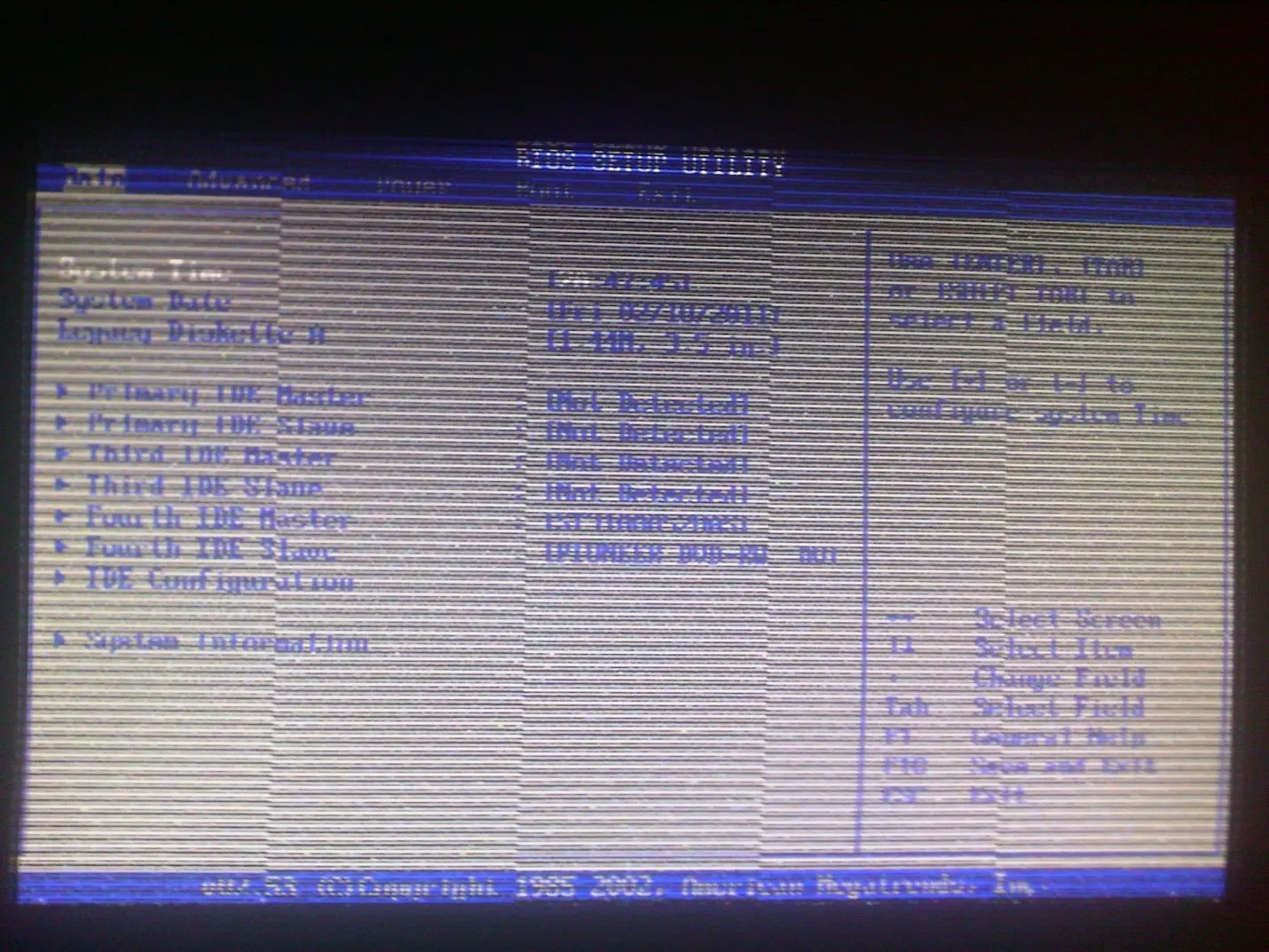
Ծրագիր
Տարբերեք այս տեսակի անսարքությունը, Դրանք բխում են բացառապես 3D խաղերում կամ նույնիսկ որոշ մեկ հատուկ խաղի մեջ:
Դա պայմանավորված է նրանով, որ այն շատ բարձր է, եւ այն չի կարող ճիշտ մշակել կամ անցնել բարդ եւ արագ թարմացնել նկարը էկրանին:

Ուղղում
Երկրորդ քայլը խնդրի խաղի պարամետրերը եւ հաճախականությունների վերականգնումն է «կանխադրված» պարամետրը: Հաճախ խնդիրը անհետանում է արդեն այս փուլում:
Բայց խաղալու համար դա բավականին հարմարավետ էր, արա հետեւյալը.
- Թարմացրեք հիշողության քարտի վարորդներին `անցնելով ճանապարհին Սարք մենեջեր - Վիդեո ադապտերներ - հիշողության քարտ;

- Թարմացրեք, հատկապես, եթե սխալները տեղի են ունենում որոշակի խաղի մեջ.

- Օգտագործելով իր վարորդը, կոմունալ ծառայություններ արտադրողի կամ հատուկ կոմունալից.
- Աստիճանաբար բարձրացրեք հաճախականությունները եւ փորձարկեք խաղը (այս գործընթացի միջոցով պարզ կդառնա այն առավելագույն հաճախականությամբ, որը կարող եք խաղալ առանց խնդիրների), դա կախված է GPU պարամետրից);
- Հենց որ հարմարավետ աշխատանքի առավելագույն թույլատրելի հաճախությունը գտնվի, վերագործարկեք համակարգիչը:

Այնուամենայնիվ, եթե ձեր ԱՀ-ն ունի հին վիդեո քարտ, փոքր քանակությամբ հիշողությամբ, անհնար կլինի որեւէ դեպքում վերացնել անսարքությունները:
Պատուհաններն ու բիոները բեռնաթափելու ժամանակ արտեֆակտները հայտնվում են անսարք կամ գերտաքացված վիդեո քարտով:
Ինչ է արտեֆակտները:
Արտեֆակտներ - Սրանք շերտեր են, միավորներ, այլ թերությունների նկարներ, որոնք կարող են հայտնվել համակարգչային էկրանին `սարքը աշխատելիս կամ միացնելիս: Հազվագյուտ դեպքերում այս խնդիրը կապված է մոնիտորի ձախողման հետ, բայց վիդեո քարտը ամենից հաճախ մեղավոր է:
Կարեւոր է Որոշ օգտվողներ շփոթում են կոտրված պիքսելները արտեֆակտներով: Ստորեւ առաջին նկարում ցույց է տալիս կոտրված պիքսել եւ երկրորդ արտեֆակտների վրա.

Ինչպես տեսնում եք, անհրաժեշտ է փիքսելների եւ արտեֆակտների բիթերի միջեւ տարբերությունը: Գնված պիքսելները դիտարկիչների վրա հիմնական մոնիտորի վրա են, որոնք առաջացել են Matrix- ի թերությունները: Արտեֆակտները հայտնվում են վիդեո քարտի անսարքության պատճառով:
Ինչպես հեռացնել արտեֆակտները պատուհանները բեռնավորելիս:
Արտեֆակտների տեսքի պատճառները կարող են լինել ծրագրակազմ եւ ապարատ:
Ծրագրային արտեֆակտներ
Թարմացրեք DirectX- ը, դրա վերջին տարբերակը կարելի է ներբեռնել հղումով:
Թարմացրեք վիդեո քարտերի վարորդները:
Եթե \u200b\u200bարտեֆակտները լինեն միայն որոշակի ծրագրի կամ խաղի հետ աշխատելիս, ապա փորձեք այն թարմացնել վերջին տարբերակին:
Եթե \u200b\u200bարագացնում եք ձեր վիդեո քարտը, վերափոխեք պարամետրերը գործարան:
Ապարատային խնդիրներ
- Ստուգեք, արդյոք ձեր վիդեո քարտը չի գերտաքացվում (): Համակարգչում նորմալ գործով, վիդեո քարտի ջերմաստիճանը չպետք է գերազանցի 50-60 աստիճանը: Երբ միացնում եք համակարգչային խաղերը, տեսանկարահանումը մեծապես մեծանում է, եւ վիդեո քարտի բնականոն ջերմաստիճանը կարելի է համարել 85-90 աստիճան: Եթե \u200b\u200bջերմաստիճանը ավելի բարձր է, այն կարող է առաջացնել արտեֆակտներ եւ կարող է հանգեցնել սարքավորումների ամբողջական արդյունքի:
- Տեսանյութը կարող է լինել կարգի, այս դեպքում ոչինչ չի կարելի անել, եւ այն պետք է փոխարինվի: Վիդեո քարտերը չեն վերանորոգվում:
Բիոզները բեռնելու ժամանակ արտեֆակտներ
Եթե \u200b\u200bարտեֆակտները անմիջապես հայտնվում են, երբ համակարգիչը սկսվում է, մինչդեռ կենսաքարի տվյալները ցուցադրվում են էկրանին, եւ համակարգիչը երկար ժամանակ անջատված է, վիդեո քարտի 90% -ում, այն վնասված է, եւ ոչինչ չի կարելի անել:
Եթե \u200b\u200bունեք հարցեր, խնդրում ենք գրեք դրանց մասին մեկնաբանություններում:



































